Autorisations automatiques pour les éléments de listes de valeurs
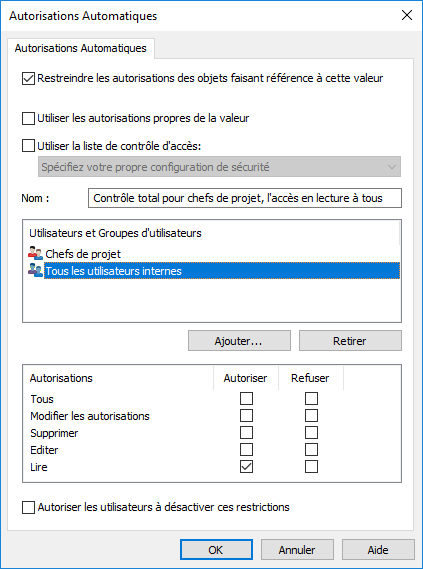
La fenêtre "Autorisations automatiques" pour un élément d'une liste de valeurs.
Dans l'exemple ci-dessus, des autorisations automatiques ont été activées. L'accès en lecture seule a été concédé à tous les utilisateurs et l'accès distinct a été concédé aux chefs de projet.
Restreindre les autorisations des objets faisant référence à cette valeur
Activez la commande Restreindre les autorisations des objets faisant référence à cette valeur lorsque vous souhaitez activer les autorisations automatiques.
Utiliser les autorisations propres de la valeur
Vous pouvez utiliser les autorisations d’une valeur ou d’un objet, comme un projet, en tant qu'autorisations automatiques.
Dans ce cas de figure, par exemple, un plan de projet hérite des autorisations du projet qui est ajouté en tant que valeur aux métadonnées du plan de projet. Par exemple, l’utilisateur a défini les autorisations du projet Projet de maison Refuge autorisant l'accès uniquement au chef de projet et au groupe affecté au projet. Une fois ce projet ajouté aux métadonnées d’un plan de projet, le plan bénéficie des mêmes autorisations.
Nom
Attribuez un nom le plus descriptif possible à l'ensemble d'autorisations automatiques : cette information sera affichée par le logiciel client.
Spécifier des autorisations
Vous pouvez ensuite spécifier les autorisations automatiques s'activant toujours automatiquement pour l'objet lorsqu'une valeur, une classe ou un objet utilisant des autorisations automatiques est ajouté aux métadonnées de l'objet.
Pour davantage d'informations sur les autorisations, veuillez vous reporter à Autorisations des objets. Veuillez également vous reporter aux spécifications des pseudo-utilisateurs dans Pseudo-utilisateurs.
Autoriser les utilisateurs à désactiver ces restrictions
Vous pouvez également spécifier si oui ou non les utilisateurs sont autorisés à désactiver les restrictions d'autorisation automatique créées via cette valeur, de sorte que les utilisateurs puissent supprimer les autorisations automatiques prédéfinies s'ils le souhaitent.
Remarques sur l’emploi des autorisations automatiques
La valeur spécifiée fournissant des autorisations automatiques doit être sélectionnée sur la fiche de métadonnées pour la définition de propriétés explicite présentant des autorisations automatiques activées. Voir Vérifier quelles propriétés possèdent des autorisations automatiques activées.
Activer les autorisations automatiques pour un élément d'une liste de valeurs
Vérifier quelles propriétés possèdent des autorisations automatiques activées
- Ouvrez M-Files Admin.
- Dans l'arborescence de gauche, déployez une connexion au serveur M-Files.
- Déployez Coffres.
- Déployez un coffre.
- Développez Structure des Métadonnées (Vue Classique).
- Sélectionnez Définitions de Propriétés.
